اگر به برنامه Calculator در ویندوز 11 متکی هستید، برای درست کار کردن به آن نیاز دارید. اگر اینطور نیست، نحوه رفع آن را در این راهنما بیاموزید.
برنامه Calculator در ویندوز 11 هر دو حالت اولیه و پیشرفته را ارائه می دهد و آن را به ابزاری ارزشمند برای تکمیل وظایف در رایانه شخصی شما تبدیل می کند. این شامل حالت های علمی، نموداری و برنامه نویسی، همراه با ویژگی های مختلف تبدیل داخلی است.
با این حال، مانند هر برنامه ای در ویندوز، ماشین حساب (یا برخی از عملکردهای آن) می تواند کار نکند. اگر با مشکل کار نکردن برنامه Calculator در ویندوز 11 مشکل دارید، ما پنج راه حل را به شما نشان می دهیم که می توانید برای راه اندازی آن استفاده کنید.
1. برنامه ماشین حساب را بازنشانی یا تعمیر کنید
اگر با راهاندازی یا خراب نشدن ماشین حساب مشکل دارید، یکی از سادهترین گزینهها تعمیر یا بازنشانی برنامه است.
اگر انتخاب کنید تعمیر، ویندوز سعی می کند برنامه را تعمیر کند و هیچ داده برنامه ای از بین نمی رود. اگر تصمیم به انجام یک بازنشانی کنیدبا این حال، برنامه بازنشانی میشود و دادههای برنامه از بین میرود.
برای بازنشانی برنامه ماشین حساب در ویندوز 11:
- را فشار دهید کلید ویندوز یا کلیک کنید شروع کنید را فشار دهید تا منوی Start راه اندازی شود و باز شود تنظیمات.

- وقتی برنامه تنظیمات باز شد، کلیک کنید برنامه ها در ستون سمت چپ و انتخاب کنید نصب شده است برنامه ها گزینه سمت راست
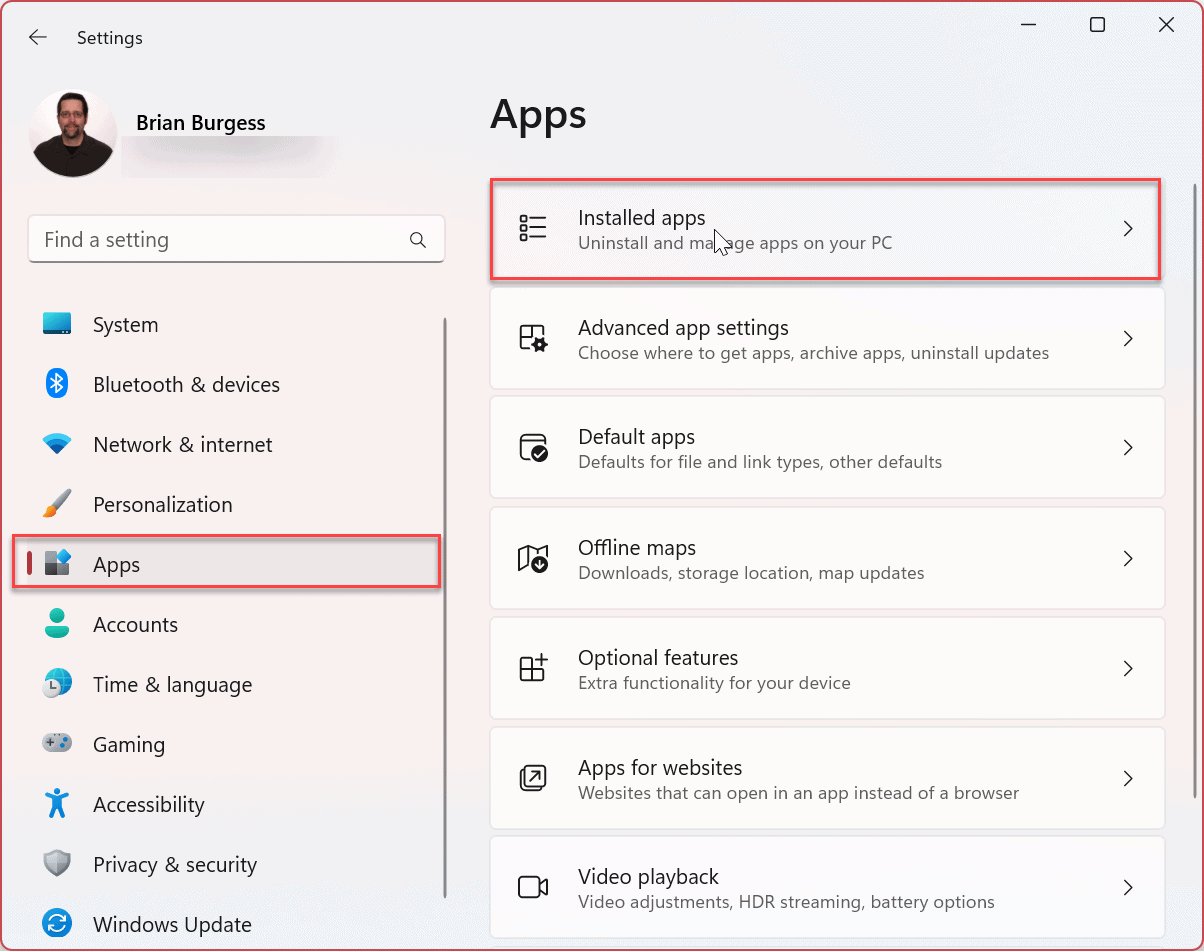
- تایپ کنید ماشین حساب در جستجو کردن میدان در بالا
- کلیک کنید بر روی سه نقطه کنار برنامه را فشار داده و انتخاب کنید گزینه های پیشرفته از منو

- صفحه سمت راست را به سمت پایین اسکرول کنید بازنشانی کنید بخش و انتخاب کنید تعمیر یا بازنشانی کنید دکمه. ابتدا با گزینه Repair شروع کنید و اگر باز هم کار نمی کند، برنامه Calculator را ریست کنید.

2. برنامه ماشین حساب را به روز کنید
به روز رسانی ویندوز 11 بسیار مهم است و به روز رسانی برنامه ها برای بهبود ثبات، امنیت و مجموعه ویژگی ها به همان اندازه مهم است. به عنوان مثال، برنامه Calculator بخشی از گروه برنامه های Library است و می توانید آن را از طریق فروشگاه مایکروسافت به روز کنید.
برای به روز رسانی برنامه ماشین حساب در ویندوز 11:
- راه اندازی کنید اپلیکیشن فروشگاه مایکروسافت از نماد نوار وظیفه
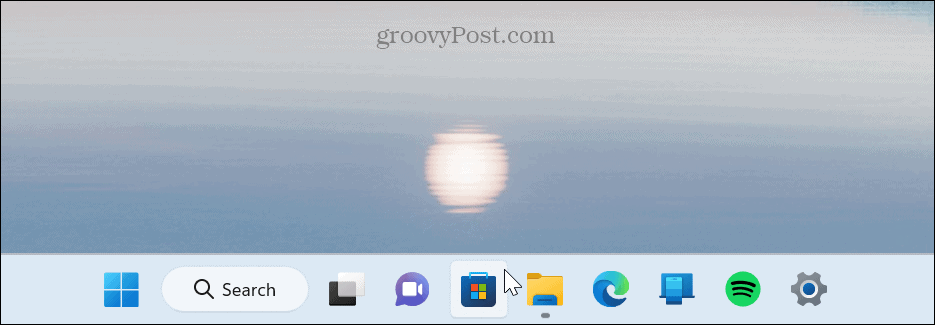
- وقتی فروشگاه باز شد، کلیک کنید کتابخانه در گوشه سمت چپ پایین نوار کناری.
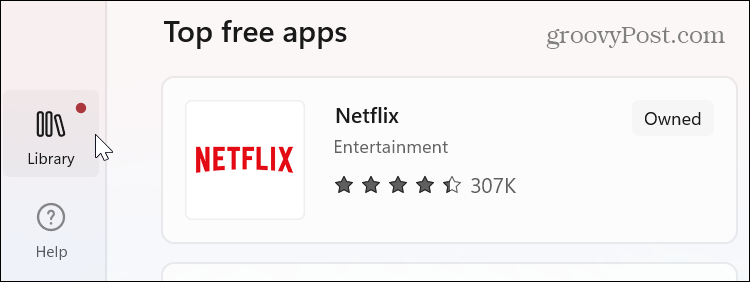
- وقتی بخش کتابخانه باز شد، روی آن کلیک کنید دریافت به روز رسانی دکمه در گوشه بالا سمت راست همه برنامهها، از جمله ماشین حساب، بهروزرسانیهای موجود را دانلود و نصب میکنند.

3. Windows Store Apps Troubleshooter را اجرا کنید
همانطور که قبلا ذکر شد، برنامه ماشین حساب داخلی بخشی از کتابخانه برنامه های فروشگاه ویندوز است و اجرای عیب یاب فروشگاه می تواند مشکلات رایج برنامه ماشین حساب را برطرف کند.
برای اجرای عیبیاب Windows Store Apps:
- را فشار دهید کلید ویندوز و راه اندازی شود تنظیمات، یا استفاده کنید کلید ویندوز + I برای باز کردن مستقیم آن

- انتخاب کنید سیستم از گزینه های سمت چپ
- ستون سمت راست را به پایین اسکرول کنید و روی آن کلیک کنید عیب یابی گزینه.

- انتخاب کنید سایر عیب یاب ها گزینه در صفحه زیر

- در سمت راست به پایین اسکرول کنید و روی آن کلیک کنید اجرا کن دکمه کنار برنامه های فروشگاه مایکروسافت.
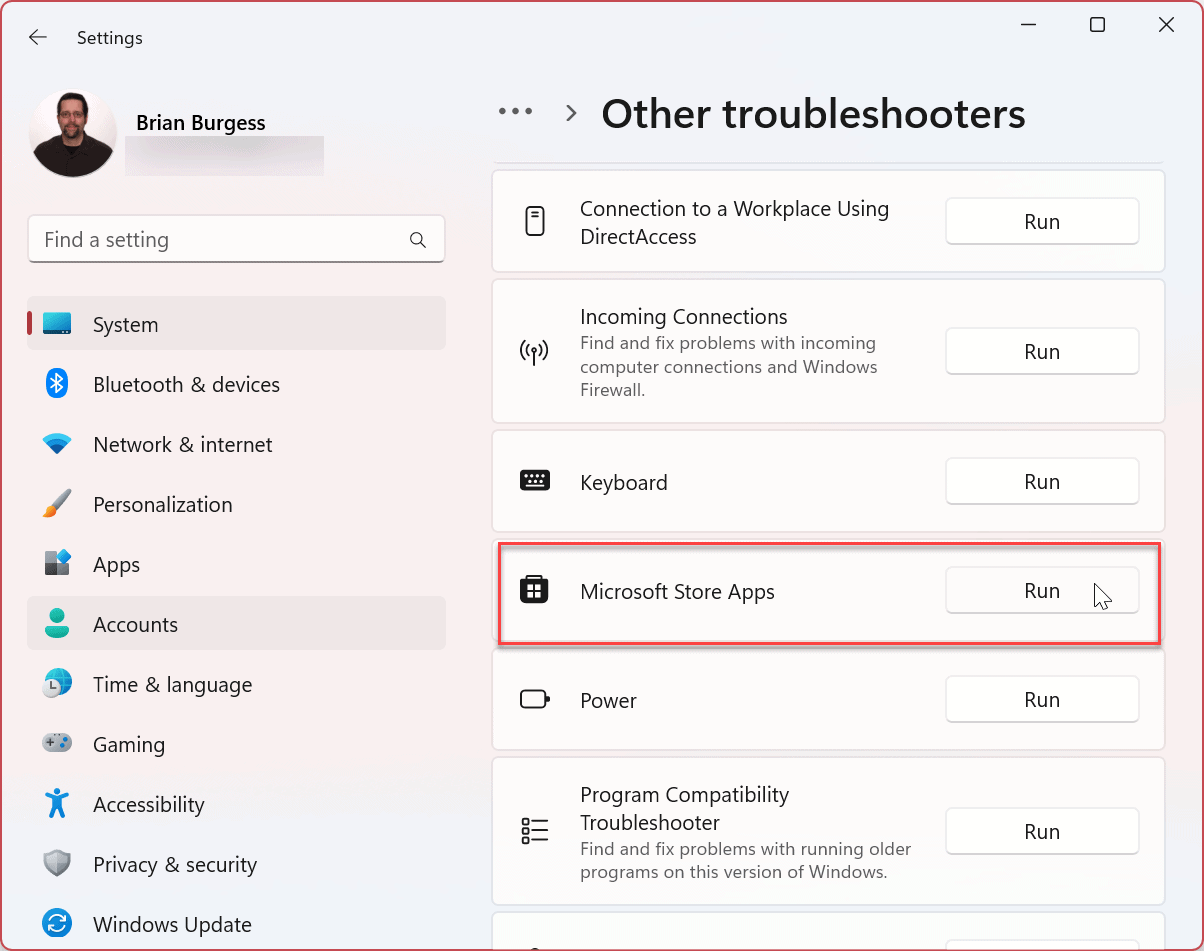
- عیب یاب شروع به شناسایی مشکلات می کند و می توانید دستورالعمل های جادوگر عیب یابی روی صفحه را دنبال کنید.
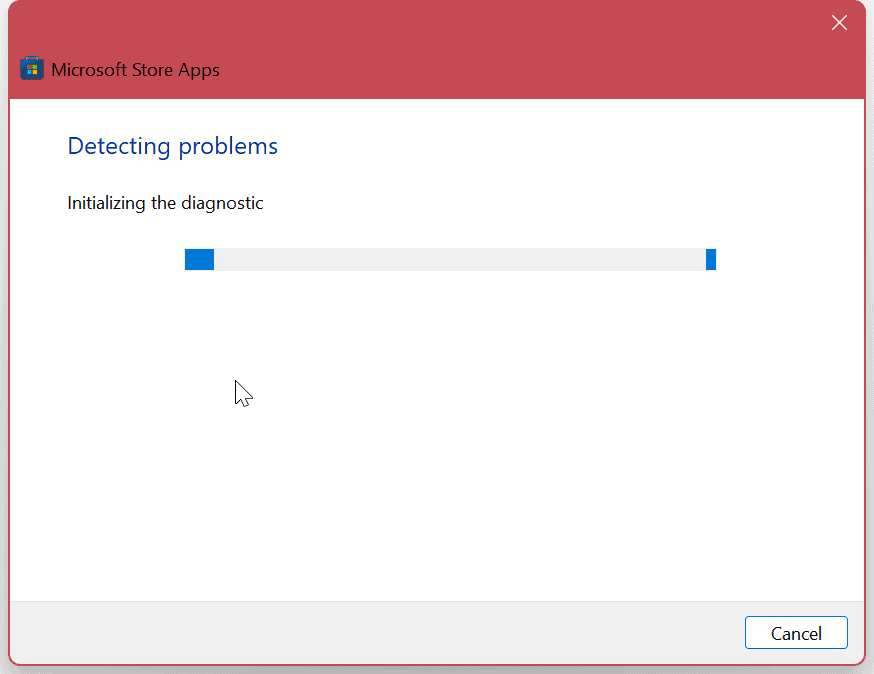
4. ویندوز 11 را به روز کنید
سیستم عامل ویندوز کار بسیار خوبی برای به روز نگه داشتن سیستم عامل در پس زمینه انجام می دهد. با این حال، این هرگز ایده بدی نیست که بهصورت دستی بهروزرسانیها را بررسی کنید. یک سرویس یا برنامه ممکن است با سیستم عامل تضاد داشته باشد. رفع مشکل چند کلیک دورتر است.
تنظیمات را باز کنید، انتخاب کنید به روز رسانی ویندوز از ستون سمت چپ، روی به روز رسانی را بررسی کنید را فشار دهید، و هر موجودی را نصب کنید. به یاد داشته باشید که برای تکمیل فرآیند به روز رسانی، ممکن است نیاز به راه اندازی مجدد ویندوز 11 داشته باشید.

5. فرآیند Runtimebroker.exe را پایان دهید
اگر برنامه Calculator هنوز کار نمی کند، می توانید فرآیند Runtimebroker.exe را از Task Manager پایان دهید. این فرآیند تضمین می کند که برنامه های در حال اجرا بر روی سیستم شما مجوزهای لازم را دارند.
گاهی اوقات Runtimebroker.exe میتواند باعث از کار افتادن برنامههایی مانند ماشین حساب یا باگ شدن آن شود.
برای پایان دادن به Runtimebroker.exe، از این مراحل استفاده کنید:
- بر روی دکمه Start کلیک راست کرده و Task Manager را در رایانه شخصی خود اجرا کنید.
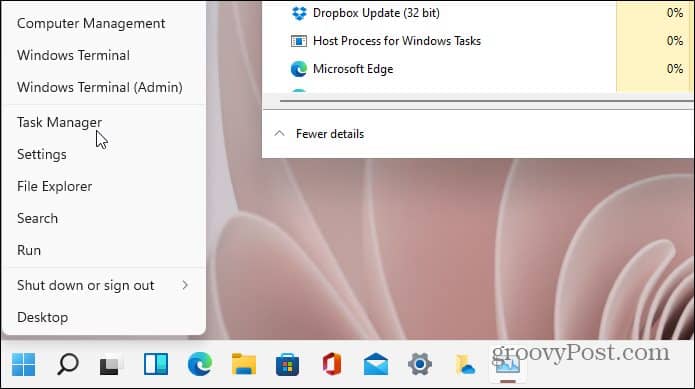
- انتخاب کنید فرآیندها برگه، کلیک راست کنید Runtimebroker.exeو کلیک کنید پایان کار.
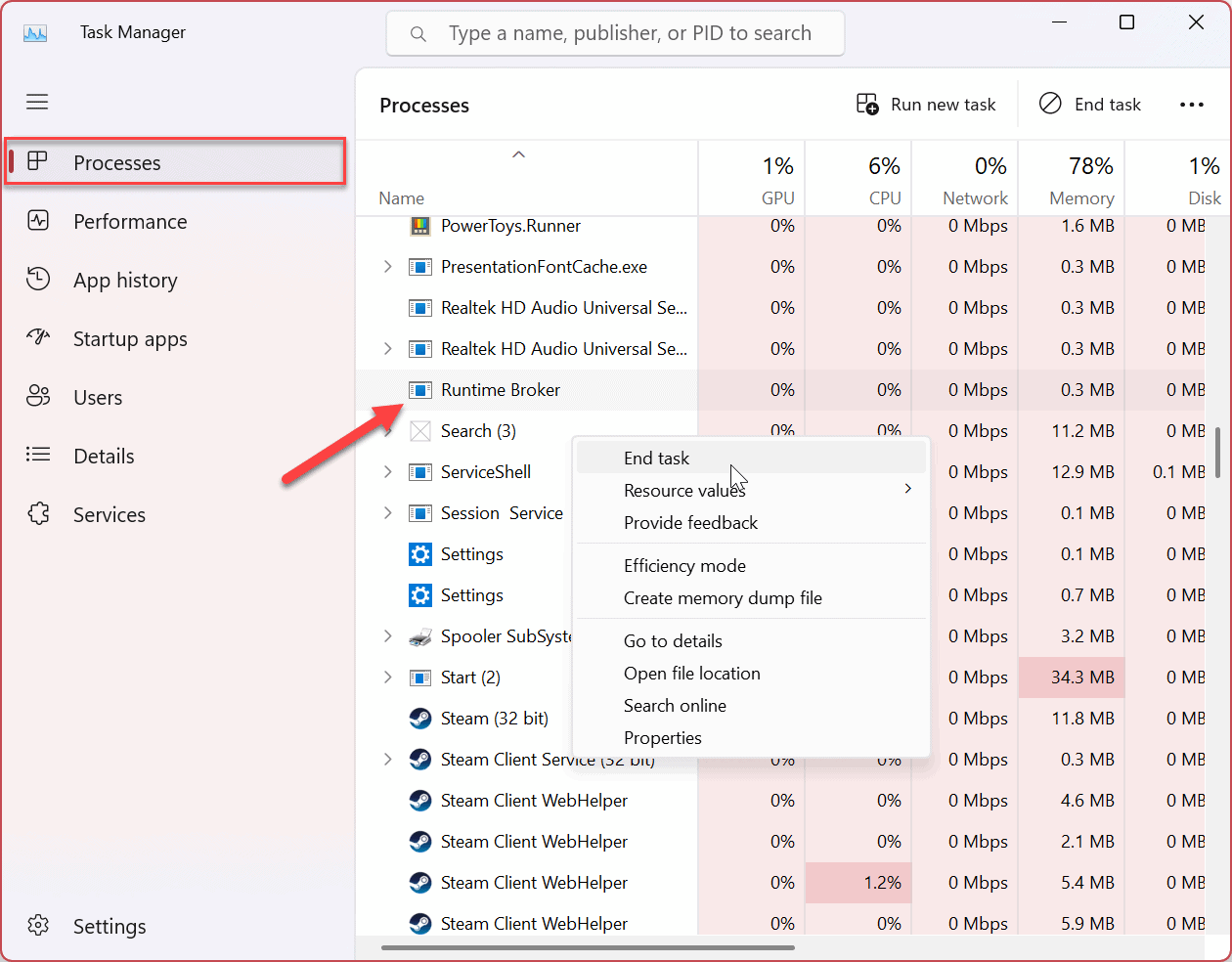
پس از پایان فرآیند، باید بتوانید برنامه ماشین حساب را راه اندازی کرده و از آن استفاده کنید. پایان دادن به این فرآیند آن را برای همیشه به پایان نمی رساند. برمی گردد، اما می تواند یک برنامه ماشین حساب باگ را حل کند.
استفاده از برنامه ها و ویژگی های ویندوز 11
اگر با برنامه Calculator در ویندوز 11 مشکل دارید، از یکی از مراحل بالا استفاده کنید تا کار کند. همچنین مهم است که توجه داشته باشید که اگر گزینههای بالا کار نمیکنند، همیشه میتوانید تقویم ویندوز را دانلود کرده و برنامه را دوباره نصب کنید تا آن را برطرف کنید.
روشهای دیگری برای دریافت بیشتر از برنامهها در ویندوز 11 وجود دارد. برای مثال، شما ویندوز 11 را طوری تنظیم میکنید که فقط برنامهها را از فروشگاه مایکروسافت نصب کند، که یک راه عالی برای ایمن نگه داشتن سیستم شما است.
ممکن است با سایر برنامهها در ویندوز 11 مشکل داشته باشید، مانند رفع مشکل برنامه Mail. با این حال، با ویندوز و سایر برنامه های شخص ثالث متوقف نمی شود – همچنین می توانید برنامه های Android را در ویندوز 11 نصب کنید.

سایت محتوا مارکتینگ
برای دیدن مطالب آموزشی بیشتر در زمینه سخت افزار و نرم افزار اینجا کلیک کنید!

